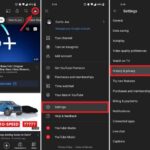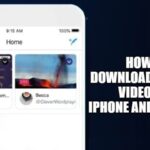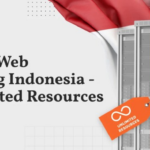Cara ganti akun email di iphone – Bosan dengan alamat email lama? Ingin mengubahnya di iPhone? Tenang, prosesnya tidak serumit yang Anda bayangkan. Artikel ini akan memandu Anda melalui langkah-langkah mudah untuk mengganti akun email di iPhone, baik di akun Apple ID maupun aplikasi email Anda.
Terkadang, Anda mungkin ingin mengubah alamat email di akun Apple ID Anda untuk alasan keamanan atau privasi. Atau, mungkin Anda ingin menggunakan alamat email yang berbeda untuk aplikasi email seperti Gmail, Outlook, atau Yahoo Mail.
Cara Mengganti Akun Email di iPhone
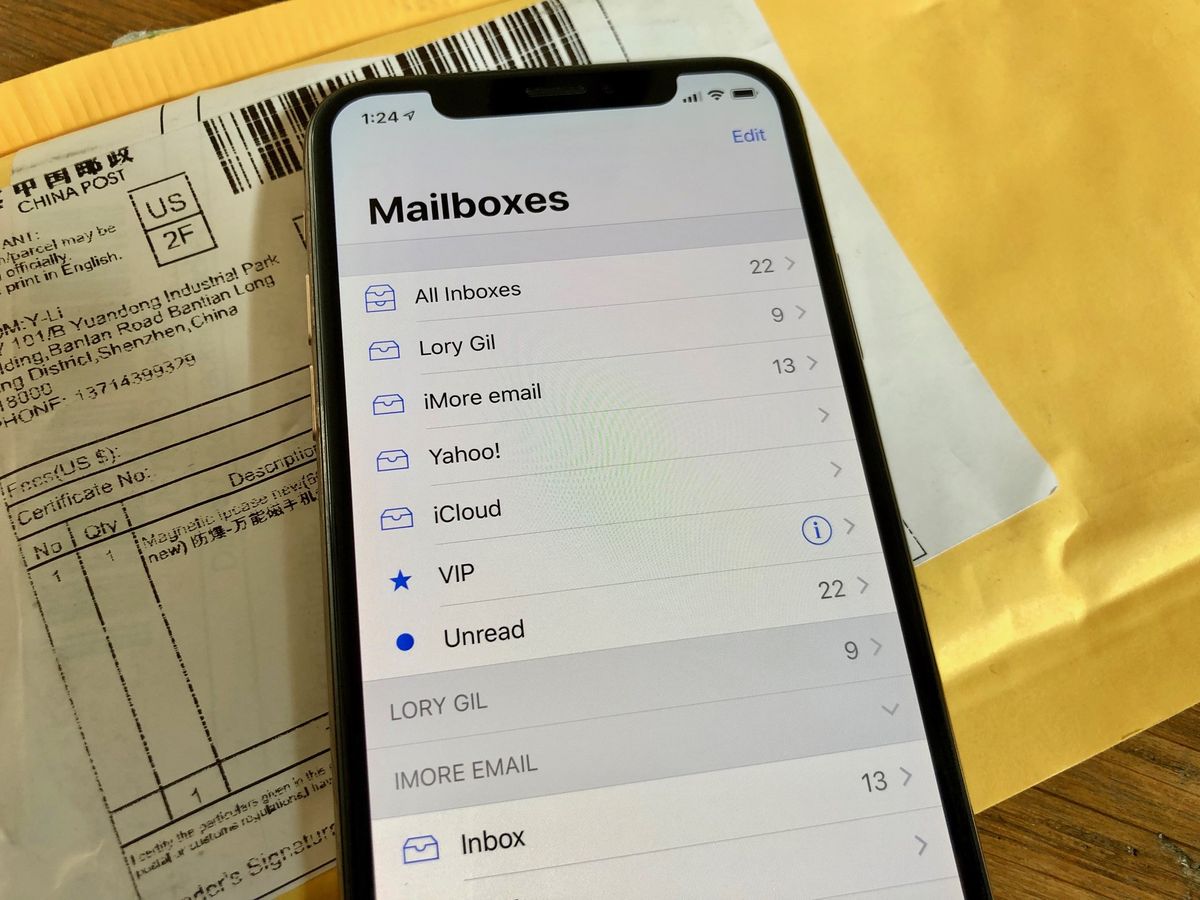
Mengganti akun email di iPhone dapat dilakukan dengan dua cara: mengubah alamat email yang terhubung dengan Apple ID dan mengubah akun email yang digunakan di aplikasi email bawaan iPhone. Berikut langkah-langkah detail untuk masing-masing cara:
Mengganti Alamat Email di Akun Apple ID
Mengganti alamat email di akun Apple ID akan mengubah alamat email yang digunakan untuk mengakses semua layanan Apple, seperti iCloud, App Store, dan Apple Music.
- Buka aplikasi Pengaturan di iPhone.
- Ketuk [Nama Anda].
- Ketuk Password & Keamanan.
- Ketuk Alamat Email.
- Ketuk Tambahkan Alamat Email.
- Masukkan alamat email baru Anda dan ketuk Berikutnya.
- Verifikasi alamat email baru Anda dengan membuka email yang dikirim oleh Apple dan klik tautan verifikasi.
- Setelah alamat email baru Anda diverifikasi, Anda dapat memilih untuk menjadikan alamat email baru sebagai alamat email utama Anda.
Mengganti Akun Email di Aplikasi Email
Mengganti akun email di aplikasi email iPhone hanya akan mengubah akun email yang digunakan untuk mengirim dan menerima email di aplikasi tersebut. Ini tidak akan mengubah alamat email yang terhubung dengan Apple ID.
| Cara | Pengaruh |
|---|---|
| Mengganti Alamat Email di Akun Apple ID | Mengubah alamat email yang digunakan untuk mengakses semua layanan Apple, termasuk iCloud, App Store, dan Apple Music. |
| Mengganti Akun Email di Aplikasi Email | Hanya mengubah akun email yang digunakan untuk mengirim dan menerima email di aplikasi email iPhone. |
Ilustrasi Perubahan Alamat Email di Akun Apple ID
Berikut ilustrasi yang menunjukkan proses perubahan alamat email di akun Apple ID:
Gambar menunjukkan tampilan aplikasi Pengaturan di iPhone. Di bagian atas, terdapat foto profil pengguna dan nama pengguna. Di bawahnya, terdapat beberapa pilihan menu, termasuk “Password & Keamanan”, “Alamat Email”, dan “Tambahkan Alamat Email”. Saat pengguna memilih “Tambahkan Alamat Email”, mereka akan diminta untuk memasukkan alamat email baru mereka dan mengonfirmasi alamat email tersebut melalui email yang dikirim oleh Apple. Setelah alamat email baru diverifikasi, pengguna dapat memilih untuk menjadikan alamat email baru sebagai alamat email utama mereka.
Mengganti Akun Email di Apple ID: Cara Ganti Akun Email Di Iphone
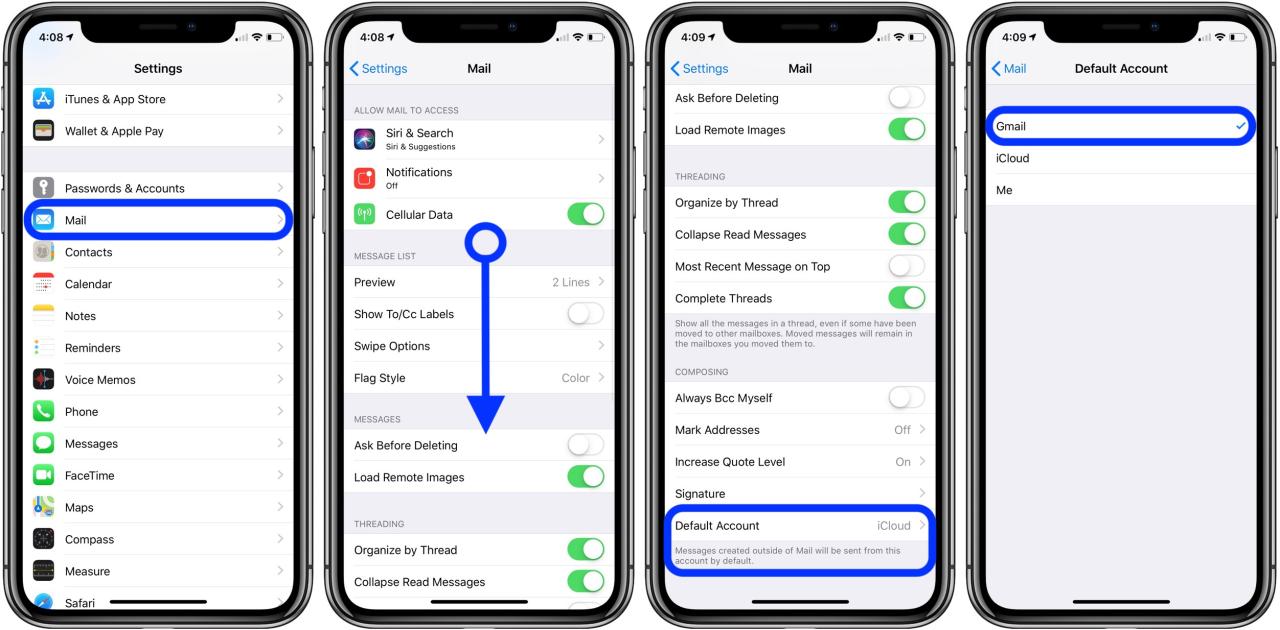
Mengganti akun email yang terhubung dengan Apple ID Anda dapat diperlukan jika Anda ingin menggunakan alamat email baru, atau jika Anda mengalami masalah dengan alamat email lama Anda. Proses ini cukup mudah, dan dapat dilakukan langsung dari perangkat iPhone Anda. Berikut langkah-langkah yang perlu Anda ikuti:
Langkah-Langkah Mengganti Akun Email di Apple ID
- Buka aplikasi Pengaturan di iPhone Anda.
- Gulir ke bawah dan ketuk pada nama Anda di bagian atas layar.
- Ketuk pada “Apple ID”, kemudian ketuk pada “Kata Sandi & Keamanan”.
- Ketuk pada “Alamat Email”.
- Ketuk pada “Ubah Alamat Email”.
- Masukkan alamat email baru Anda dan ketuk pada “Berikutnya”.
- Verifikasi alamat email baru Anda dengan mengikuti petunjuk yang ditampilkan di layar. Anda mungkin perlu masuk ke kotak masuk email baru Anda untuk memverifikasi alamat email.
- Setelah Anda memverifikasi alamat email baru, Anda dapat memilih untuk menghapus alamat email lama Anda.
Persyaratan untuk Mengganti Akun Email di Apple ID
Sebelum Anda dapat mengganti akun email di Apple ID Anda, ada beberapa persyaratan yang harus Anda penuhi:
- Anda harus memiliki akses ke alamat email lama Anda.
- Anda harus memiliki akses ke alamat email baru Anda.
- Anda harus tahu kata sandi Apple ID Anda.
Contoh Kasus di Mana Penggantian Akun Email Diperlukan
Berikut adalah beberapa contoh kasus di mana Anda mungkin perlu mengganti akun email di Apple ID Anda:
- Anda telah membuat alamat email baru dan ingin menggunakannya untuk Apple ID Anda.
- Anda tidak lagi memiliki akses ke alamat email lama Anda.
- Alamat email lama Anda telah diretas atau disalahgunakan.
- Anda ingin meningkatkan keamanan Apple ID Anda dengan menggunakan alamat email yang lebih aman.
Mengganti Akun Email di Aplikasi Email
Setelah mengganti akun iCloud, Anda mungkin ingin mengubah akun email yang terkait dengan aplikasi email seperti Gmail, Outlook, atau Yahoo Mail. Mengganti akun email di aplikasi email ini memungkinkan Anda untuk mengakses dan mengelola email dari akun yang berbeda. Berikut adalah langkah-langkah umum untuk mengganti akun email di aplikasi email tersebut.
Mengganti Akun Email di Aplikasi Email
Langkah-langkah mengganti akun email di aplikasi email seperti Gmail, Outlook, dan Yahoo Mail umumnya serupa, meskipun mungkin ada sedikit perbedaan antar aplikasi. Berikut adalah panduan umum:
- Buka aplikasi email: Buka aplikasi email yang ingin Anda gunakan untuk mengganti akun. Misalnya, buka aplikasi Gmail, Outlook, atau Yahoo Mail.
- Akses pengaturan akun: Cari ikon pengaturan atau menu pengaturan di aplikasi. Ini biasanya terletak di sudut kanan atas atau bawah aplikasi.
- Keluar dari akun email lama: Cari opsi untuk keluar dari akun email lama yang ingin Anda ganti.
- Tambahkan akun email baru: Pilih opsi untuk menambahkan akun email baru.
- Masukkan informasi akun: Masukkan alamat email dan kata sandi akun email baru yang ingin Anda gunakan.
- Verifikasi akun: Aplikasi email mungkin meminta Anda untuk memverifikasi akun email baru dengan mengklik tautan verifikasi yang dikirim ke alamat email baru Anda.
- Selesai: Setelah verifikasi selesai, Anda sekarang telah berhasil mengganti akun email di aplikasi email Anda.
Tabel Perbandingan Cara Mengganti Akun Email di Aplikasi Email
| Aplikasi Email | Langkah-langkah |
|---|---|
| Gmail | 1. Buka aplikasi Gmail. 2. Ketuk ikon menu di sudut kiri atas. 3. Pilih “Pengaturan”. 4. Ketuk “Tambahkan akun”. 5. Pilih “Google” dan masukkan alamat email dan kata sandi Anda. 6. Ikuti petunjuk untuk memverifikasi akun. |
| Outlook | 1. Buka aplikasi Outlook. 2. Ketuk ikon menu di sudut kiri atas. 3. Pilih “Pengaturan”. 4. Ketuk “Tambahkan akun”. 5. Pilih “Outlook” dan masukkan alamat email dan kata sandi Anda. 6. Ikuti petunjuk untuk memverifikasi akun. |
| Yahoo Mail | 1. Buka aplikasi Yahoo Mail. 2. Ketuk ikon menu di sudut kiri atas. 3. Pilih “Pengaturan”. 4. Ketuk “Tambahkan akun”. 5. Pilih “Yahoo” dan masukkan alamat email dan kata sandi Anda. 6. Ikuti petunjuk untuk memverifikasi akun. |
Contoh Menambahkan Akun Email Baru dan Menghapus Akun Email Lama
Misalnya, jika Anda ingin menambahkan akun email baru ke aplikasi Gmail, Anda dapat mengikuti langkah-langkah berikut:
- Buka aplikasi Gmail.
- Ketuk ikon menu di sudut kiri atas.
- Pilih “Pengaturan”.
- Ketuk “Tambahkan akun”.
- Pilih “Google” dan masukkan alamat email dan kata sandi Anda.
- Ikuti petunjuk untuk memverifikasi akun.
Setelah akun baru ditambahkan, Anda dapat menghapus akun email lama dengan mengikuti langkah-langkah berikut:
- Buka aplikasi Gmail.
- Ketuk ikon menu di sudut kiri atas.
- Pilih “Pengaturan”.
- Ketuk “Akun”.
- Pilih akun email lama yang ingin Anda hapus.
- Ketuk “Hapus akun”.
- Konfirmasi penghapusan akun.
Mengatasi Masalah Saat Mengganti Akun Email
Proses mengganti akun email di iPhone umumnya berjalan lancar. Namun, terkadang Anda mungkin mengalami kendala yang menghalangi proses tersebut. Masalah ini bisa berupa lupa kata sandi, kesalahan autentikasi, atau masalah lainnya. Artikel ini akan membahas beberapa masalah umum yang mungkin Anda temui dan memberikan solusi untuk mengatasinya.
Lupa Kata Sandi
Lupa kata sandi adalah masalah yang sering terjadi saat mengganti akun email di iPhone. Hal ini dapat terjadi karena Anda mungkin jarang menggunakan akun email tersebut atau lupa kata sandi yang telah lama Anda gunakan.
- Reset Kata Sandi: Jika Anda lupa kata sandi, Anda dapat meresetnya melalui halaman “Lupa Kata Sandi” di situs web penyedia layanan email Anda. Biasanya, Anda akan diminta untuk memasukkan alamat email Anda, dan kemudian Anda akan menerima tautan untuk mereset kata sandi di kotak masuk Anda.
- Gunakan Pertanyaan Keamanan: Beberapa penyedia layanan email menggunakan pertanyaan keamanan untuk memverifikasi identitas Anda. Jika Anda ingat jawaban atas pertanyaan keamanan, Anda dapat menggunakannya untuk mereset kata sandi Anda.
- Hubungi Dukungan Pelanggan: Jika Anda tidak dapat mereset kata sandi dengan metode di atas, Anda dapat menghubungi dukungan pelanggan penyedia layanan email Anda untuk meminta bantuan.
Kesalahan Autentikasi
Kesalahan autentikasi terjadi ketika iPhone Anda tidak dapat memverifikasi identitas Anda. Ini mungkin terjadi karena Anda memasukkan kata sandi yang salah, koneksi internet Anda buruk, atau ada masalah dengan server penyedia layanan email Anda.
- Periksa Koneksi Internet: Pastikan koneksi internet Anda stabil. Coba sambungkan ke Wi-Fi atau jaringan seluler yang lebih kuat.
- Periksa Kata Sandi: Pastikan Anda memasukkan kata sandi yang benar. Pastikan caps lock tidak aktif dan periksa tanda baca atau spasi.
- Coba Nanti: Jika masalah tetap ada, coba lagi nanti. Mungkin ada masalah sementara dengan server penyedia layanan email Anda.
Masalah Lainnya, Cara ganti akun email di iphone
Selain lupa kata sandi dan kesalahan autentikasi, mungkin ada masalah lain yang dapat terjadi saat mengganti akun email di iPhone. Beberapa contoh masalah lainnya meliputi:
- Akun Email Tidak Ditemukan: Pastikan Anda memasukkan alamat email yang benar. Jika Anda yakin telah memasukkan alamat email yang benar, periksa apakah akun email Anda masih aktif.
- Masalah Sinkronisasi: Jika Anda mengalami masalah sinkronisasi, coba keluar dari akun email Anda dan masuk kembali. Anda juga dapat mencoba me-restart iPhone Anda.
Pertanyaan Sebelum Mengganti Akun Email
Sebelum Anda mengganti akun email di iPhone, ada beberapa pertanyaan yang perlu Anda pertimbangkan:
- Apakah Anda yakin ingin mengganti akun email Anda? Pastikan Anda memahami konsekuensi dari mengganti akun email Anda.
- Apakah Anda memiliki akses ke akun email lama Anda? Anda mungkin perlu mengakses akun email lama Anda untuk memverifikasi identitas Anda atau untuk menerima kode verifikasi.
- Apakah Anda telah mencadangkan data penting dari akun email lama Anda? Anda mungkin ingin mencadangkan data penting dari akun email lama Anda sebelum menggantinya.
- Apakah Anda tahu kata sandi akun email baru Anda? Pastikan Anda mengingat kata sandi akun email baru Anda agar Anda dapat mengaksesnya di masa mendatang.
Tips dan Saran
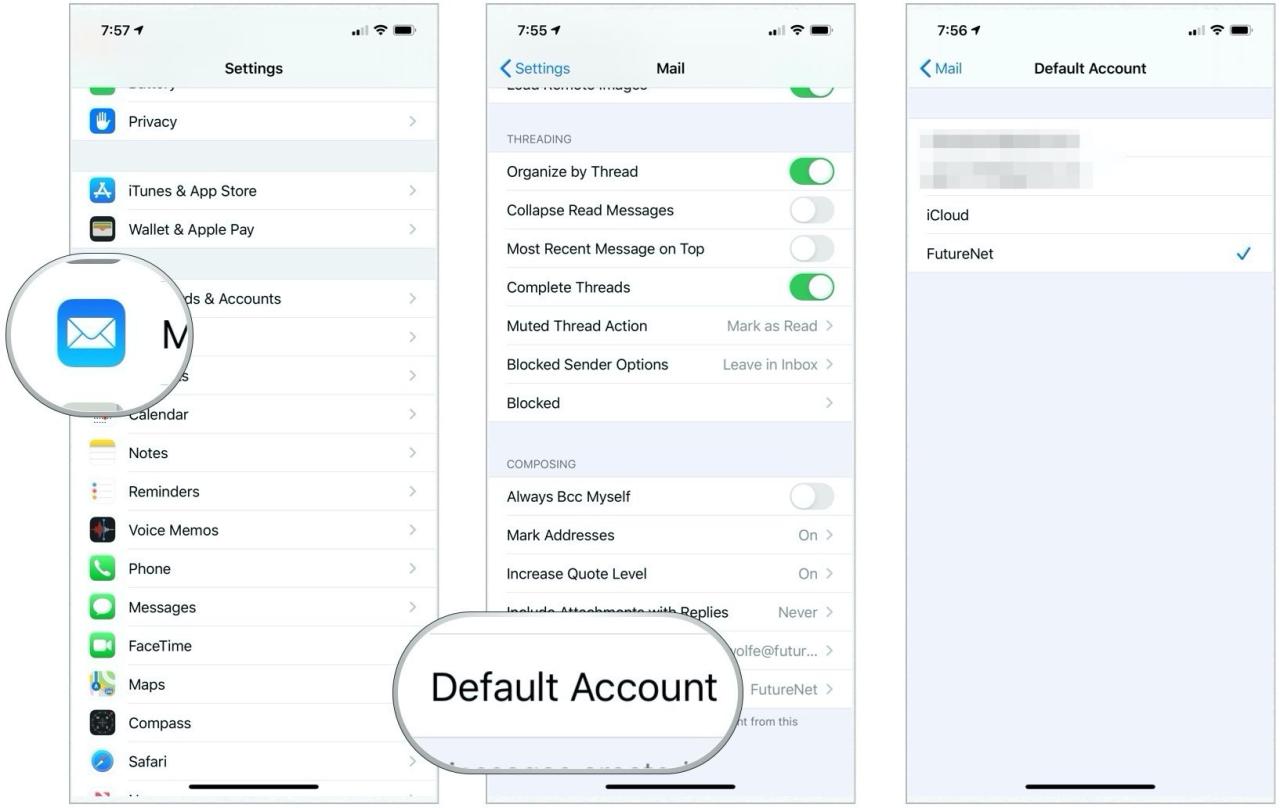
Mengganti akun email di iPhone bisa jadi proses yang mudah, namun beberapa tips dan saran tambahan bisa membantu Anda melakukannya dengan aman dan lancar. Berikut beberapa hal yang perlu diperhatikan untuk memastikan proses berjalan lancar dan akun email Anda tetap aman.
Tips Mengganti Akun Email dengan Aman
Berikut beberapa tips yang bisa Anda ikuti untuk mengganti akun email di iPhone dengan aman:
- Pastikan Anda memiliki akses ke alamat email lama Anda. Anda akan membutuhkannya untuk memverifikasi perubahan alamat email.
- Buatlah kata sandi yang kuat untuk akun email baru Anda. Hindari menggunakan kata sandi yang mudah ditebak dan gunakan kombinasi huruf besar, huruf kecil, angka, dan simbol.
- Aktifkan autentikasi dua faktor (2FA) untuk akun email baru Anda. 2FA menambahkan lapisan keamanan ekstra dengan meminta kode verifikasi tambahan saat Anda masuk dari perangkat baru.
- Perbarui informasi kontak di akun email baru Anda. Pastikan alamat email lama Anda terdaftar sebagai alamat cadangan, sehingga Anda dapat memulihkan akses ke akun email baru Anda jika lupa kata sandi.
- Perbarui informasi kontak di akun online lainnya yang terhubung dengan alamat email lama Anda. Ini termasuk akun media sosial, layanan streaming, dan platform e-commerce.
Tips Menjaga Keamanan Akun Email
Setelah Anda mengganti alamat email di iPhone, penting untuk menjaga keamanan akun email baru Anda. Berikut beberapa tips yang bisa Anda ikuti:
- Jangan bagikan kata sandi akun email Anda kepada siapa pun.
- Hindari mengklik tautan atau membuka lampiran email dari pengirim yang tidak dikenal.
- Periksa pengaturan privasi akun email Anda dan pastikan hanya orang yang Anda percayai yang dapat mengakses informasi Anda.
- Gunakan manajer kata sandi untuk menyimpan kata sandi akun email Anda dengan aman. Manajer kata sandi akan mengenkripsi kata sandi Anda dan membuatnya lebih sulit untuk diretas.
- Perbarui kata sandi akun email Anda secara berkala. Semakin sering Anda mengubah kata sandi, semakin aman akun email Anda.
Cara Memulihkan Akun Email Jika Lupa Kata Sandi
Jika Anda lupa kata sandi akun email Anda, jangan panik. Sebagian besar penyedia layanan email menawarkan opsi pemulihan kata sandi. Berikut beberapa langkah umum yang bisa Anda ikuti:
- Buka halaman masuk akun email Anda.
- Klik opsi “Lupa kata sandi” atau “Reset kata sandi”.
- Masukkan alamat email Anda dan ikuti petunjuk yang diberikan.
- Anda akan menerima email dengan tautan untuk mengatur ulang kata sandi Anda. Klik tautan tersebut dan ikuti petunjuk yang diberikan.
- Buat kata sandi baru yang kuat dan mudah diingat.
Jika Anda tidak memiliki akses ke alamat email cadangan atau tidak dapat mengakses akun email Anda, Anda dapat menghubungi penyedia layanan email untuk mendapatkan bantuan. Pastikan Anda memiliki informasi yang diperlukan, seperti nama pengguna atau alamat email, untuk memverifikasi identitas Anda.
Penutupan
Mengganti akun email di iPhone memang mudah, tetapi perlu dilakukan dengan hati-hati. Pastikan Anda memahami perbedaan antara mengganti alamat email di akun Apple ID dan mengganti akun email di aplikasi email. Ingat, setiap perubahan memiliki implikasi tersendiri, jadi luangkan waktu untuk memahami setiap langkah dengan benar.
Pertanyaan Umum yang Sering Muncul
Apakah saya perlu mengganti akun email di Apple ID dan aplikasi email secara terpisah?
Ya, Anda perlu mengganti alamat email di akun Apple ID dan aplikasi email secara terpisah. Mengganti alamat email di akun Apple ID akan memengaruhi semua layanan Apple yang Anda gunakan, sedangkan mengganti akun email di aplikasi email hanya akan memengaruhi aplikasi tersebut.
Bagaimana jika saya lupa kata sandi akun email lama saya?
Anda dapat memulihkan kata sandi akun email Anda dengan mengikuti petunjuk yang diberikan oleh penyedia layanan email Anda.
Apakah mengganti akun email akan menghapus data di iPhone saya?
Tidak, mengganti akun email tidak akan menghapus data di iPhone Anda.